IDM如何边下视频边播放?
在进行音视频文件下载时,大家有时会有边下边播的需求。边下边播,顾名思义就是软件一边下载的同时,还可以一边使用播放器进行播放。众所周知,国内的迅雷等下载软件是自带此功能的,那么当使用IDM进行下载的时候又该怎样实现边下边播呢?
其实,通过对设置的少许修改,再对下载的文件进行修改,就可以达成目的了,具体怎么做就一起来看看吧!
下载线程设置
要实现边下边播,首先就需要对IDM的线程设置进行修改。IDM具有多线程下载技术,这种技术的好处是提高了下载速度,同时开启了好几个下载通道,但是文件是分块下载的,一次会产生多个临时文件。因此要实现边下边播,首先就要把进程数修改为1。
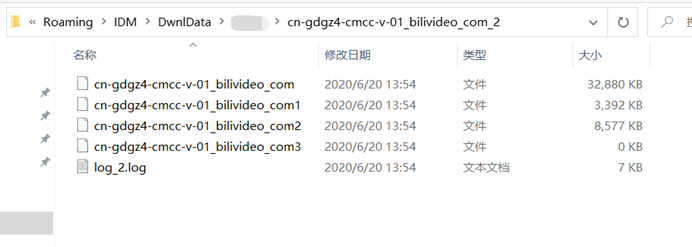
:下载过程中的临时文件
在软件菜单栏的“下载”中选择选项,再选择“连接”,可以看到,软件界面中会显示“默认最大连接数”,通常大家为了下载速度足够快,会把这一项调整为32,此时大家应该选择1,否则会产生多个临时文件,播放起来较为麻烦。
需要注意的是,使用IDM进行边下边播的操作会导致视频音频的下载速度变慢,因此需要仔细考虑是否需要这个功能。
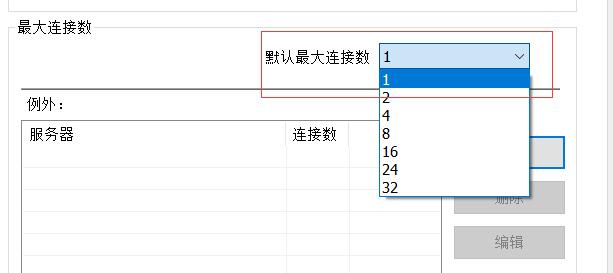
: 设置最大连接数
找到临时文件
通常情况下,在IDM下载过程中,文件会默认保存在临时文件夹C:\Users\用户名\AppData\Roaming\IDM\DwnlData中,如果是默认设置,则直接进入该文件夹即可。如果大家的设置进行了修改,需要在“保存至”选项卡中进行查看。
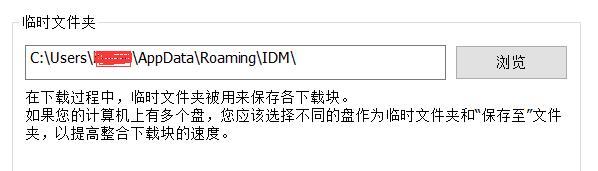
: 临时文件夹
在视频下载过程中,IDM会在该文件夹中产生临时文件。由于命名的不同,还需要根据下载的时间、数据大小等信息判断一下具体是哪个文件。不过如果此时只有一个任务在下载的话,就非常好判断了。
虽然文件是没有拓展名的,大家也是可以打开的。只需要右键文件使用自己电脑中常用的播放器打开,一般是可以进行播放的。常见文件(mp4、mkv等)是可以直接播放的,但是会存在少数特殊格式的文件没办法边下边播。这时也就只好考虑待文件下载完后再进行播放啦。
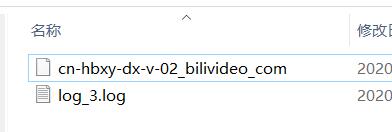
图:5: 临时文件
其实,使用IDM进行边下边播并不是特别复杂,只需要记住临时文件的存放地址,就可以进行非常简单的操作了。